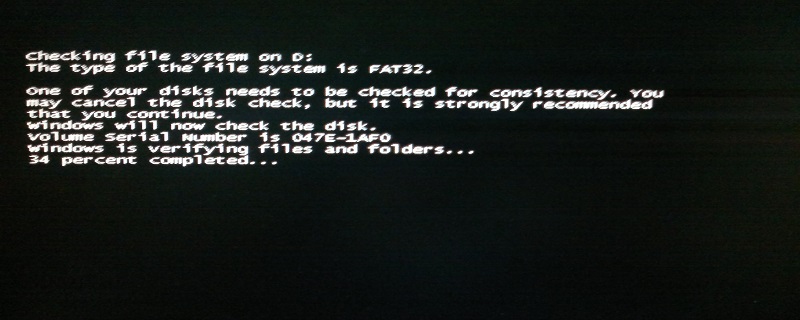戴尔电脑蓝屏按哪三个键恢复,电脑疑难解答
在购买戴尔电脑时,我们总是确信它会运行得非常顺利,而不会遇到任何问题。然而,当我们使用一段时间后,我们可能会遇到一个常见问题:蓝屏,这意味着我们需要及时采取措施,以避免数据丢失和其他潜在问题。在本文中,我们将向您介绍如何使用三个简单步骤修复戴尔电脑蓝屏问题。在阅读完整篇文章后,您将会变得更加自信和独立,可以修复许多戴尔电脑故障。

第一步:了解蓝屏信息的含义
当您的戴尔电脑蓝屏时,您会看到一个蓝色的背景和一些白色文字。这些白色的文字提供了有关故障的信息。了解这些信息常常是修复问题的关键。其中的突出信息包括“错误代码”,“故障模块名称”,和“错误名称”。了解这些信息可以帮助您更加明确地认识到需要解决的问题,从而决定如何处理。
第二步:进入安全模式
安全模式是一种操作系统的方式,可以减少计算机的负载和开启访问操作系统的工具。如果您的戴尔电脑发生了蓝屏,您可以尝试进入安全模式,这将使您更有可能解决问题。进入安全模式的操作方法如下:
1.在戴尔电脑启动时,请按下F8键(通常需要同时按下Fn键),然后选择“安全模式”;
2.电脑将会重启,此时不需要进行任何操作,直到桌面上出现“安全模式”标签;
3.尝试再次运行进入蓝屏的程序或进行其他操作,看看是否会再次蓝屏。如果没有蓝屏,那么可能是第三方应用程序引起了这个问题,您可以通过逐个禁用应用程序来慢慢查找。

第三步:通过“系统还原”恢复戴尔电脑
如果您的戴尔电脑依然会在进入安全模式后蓝屏,那么最后一个恢复的选择就是系统还原。系统还原允许您在计算机出现错误或奇怪的问题时还原计算机到以前的状态,而不会影响到您的文档和其他数据。这里是操作方法:
1.在戴尔电脑主屏幕打开“控制面板”;
2.通过路径“系统和安全”>“系统”>“系统保护”进入“系统属性”窗口;
3.选择下方“系统保护”中的“系统还原”,然后选择“下一步”;
4.在“选择回滚操作的恢复点”中选择恢复点,然后点击“完成”即可。

蓝屏对我们来说是一个相当困难的问题,如果您遇到了这个问题,请不要惊慌,因为这个问题是可以通过三个简单步骤解决的。通过了解蓝屏的信息含义,进入安全模式,以及通过系统还原来修复戴尔电脑,您可以尽快重获您的电脑。
随着时间的流逝,您会变得更加自信,更加独立,您不再需要提供给电脑技术支持来教你如何修复电脑的问题。这些技巧将使您更加了解电脑科学和保护您的设备。
上一篇:
电脑,开不了机怎么办,电脑疑难解答下一篇:
戴尔电脑为什么开不了机黑屏,电脑疑难解答00
:00
后结束






 一分钟预约、五分钟响应、低至30分钟上门
一分钟预约、五分钟响应、低至30分钟上门